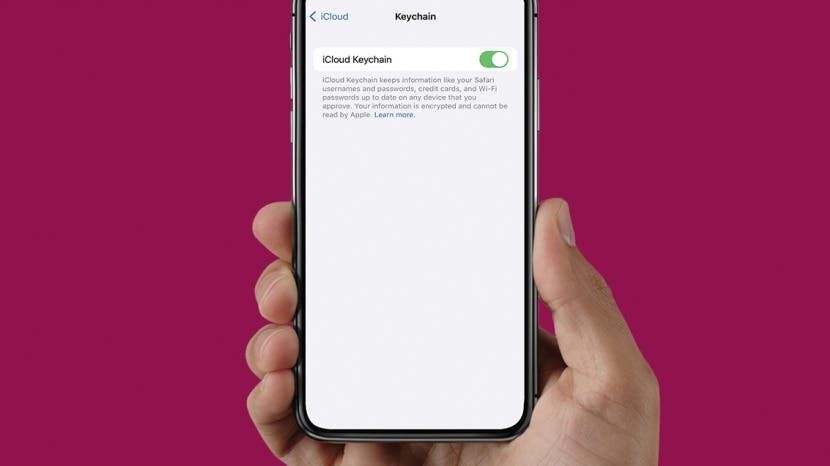
Связка ключей iCloud позволяет хранить имена пользователей, пароли Wi-Fi и информацию о кредитных картах. Синхронизация паролей проста, помогает сэкономить время и приводит к меньшему количеству потерянных паролей, и вы можете использовать Связку ключей с уверенностью, зная, что ваша информация зашифрована и безопасна. Мы покажем вам, как синхронизировать пароли с Keychain на iPhone и Mac.
Что такое iCloud и как это работает?
Почему вам понравится этот совет
- Запомните и управляйте своей регистрационной информацией для онлайн-аккаунтов и приложений на всех ваших устройствах.
- Храните кредитные карты для удобных онлайн-платежей.
- Автозаполнение часто запрашиваемой информации в веб-формах, например вашего имени и адреса.
Как синхронизировать пароли с связкой ключей iCloud
Восстановление пароля может занять много времени и утомительно. К счастью, Связка ключей iCloud хранит ваши данные для входа и позволяет получать к ним доступ на всех ваших устройствах. Первым шагом к синхронизации паролей Safari на iPhone и Mac является включение Связки ключей на каждом устройстве. Выполните следующие действия, чтобы включить Связку ключей на iPhone, а затем перейдите к следующему разделу, чтобы узнать
как использовать пароли связки ключей на Mac.- Открыть Приложение настроек.
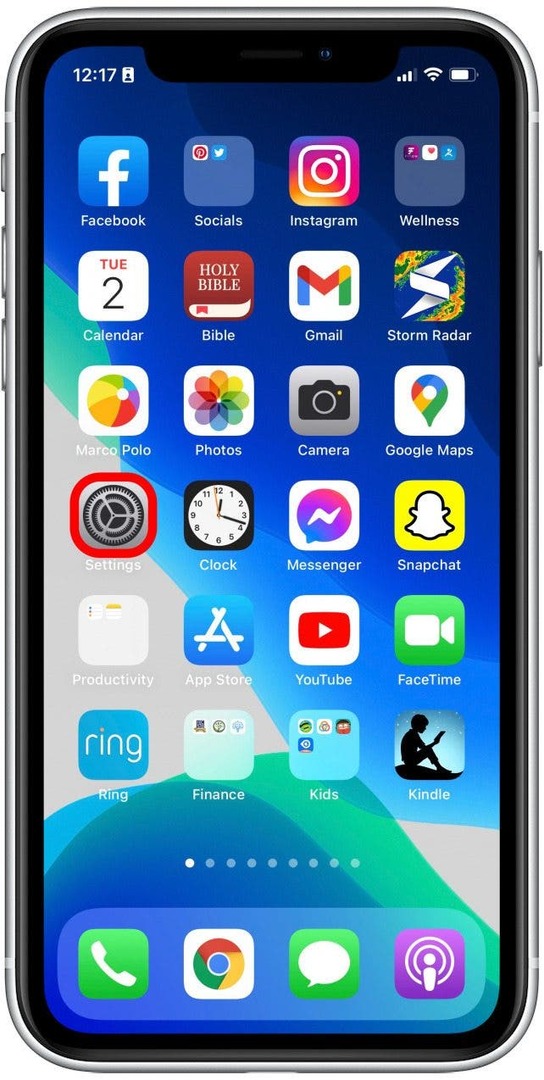
- Коснитесь своего Профиль Apple ID на вершине.
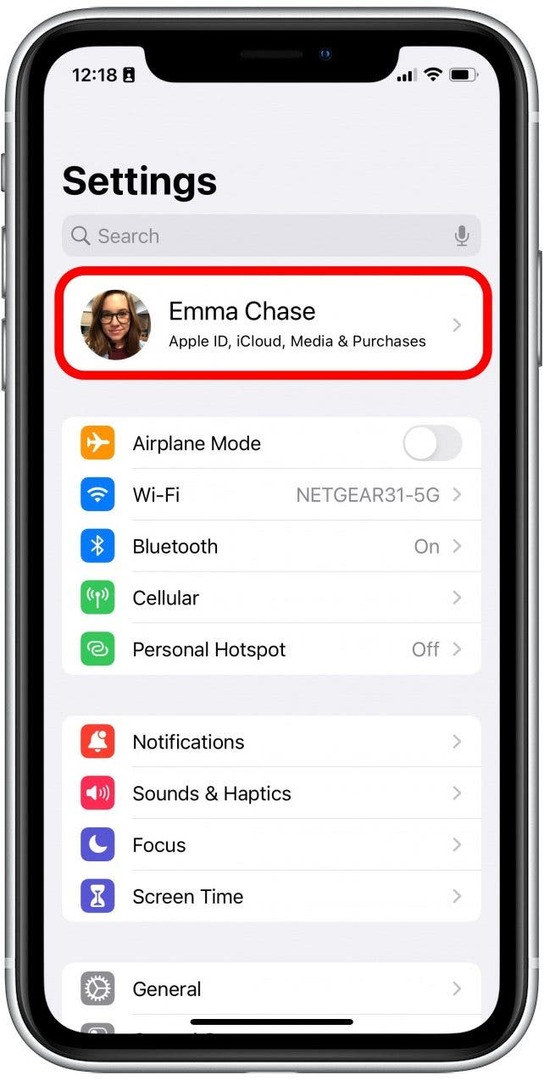
- Кран iCloud.

- Кран Брелок.
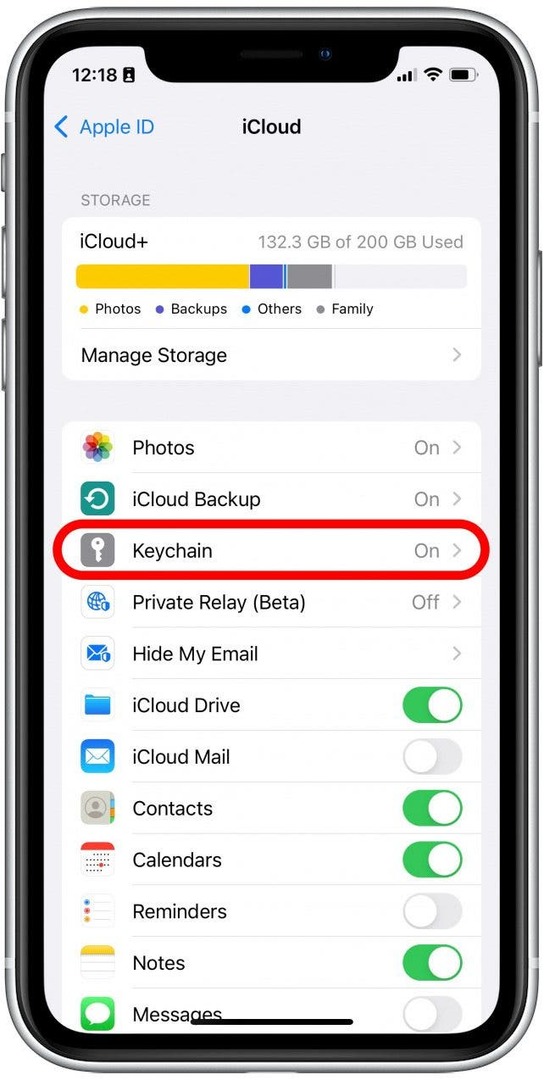
- Нажмите Переключатель связки ключей iCloud чтобы включить синхронизацию паролей между iPhone и другими устройствами. При включении переключатель будет зеленым.

- При появлении запроса введите пароль или пароль Apple ID.
Затем вам нужно включить Связку ключей iCloud на вашем компьютере, чтобы синхронизировать пароли iPhone с Mac.
Как включить синхронизацию паролей на Mac с помощью связки ключей
После того, как Связка ключей настроена на вашем iPhone, следующим шагом будет ее включение на вашем Mac. Вот как синхронизировать пароли iPhone с Mac с помощью Связки ключей iCloud:
- Щелкните значок Яблочное меню в верхнем левом углу выберите Системные настройки.

- Нажмите идентификатор Apple ID.
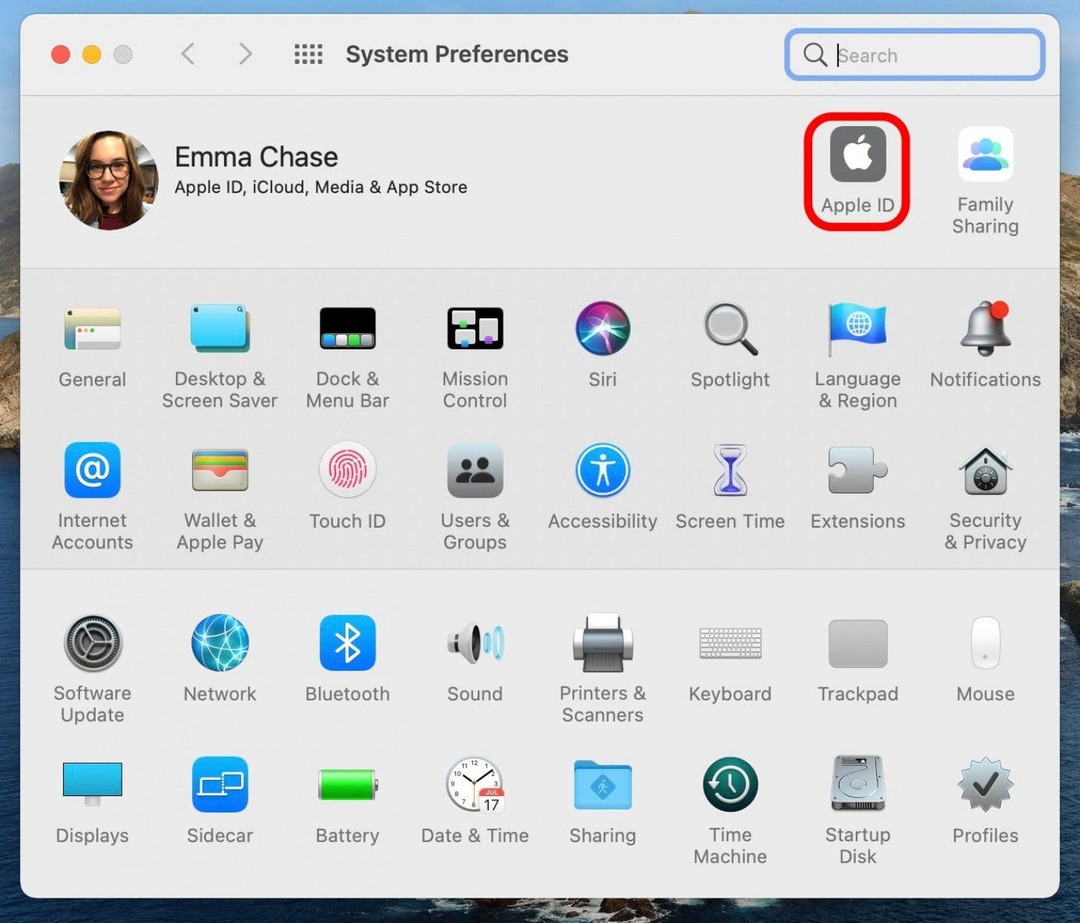
- Нажмите iCloud.
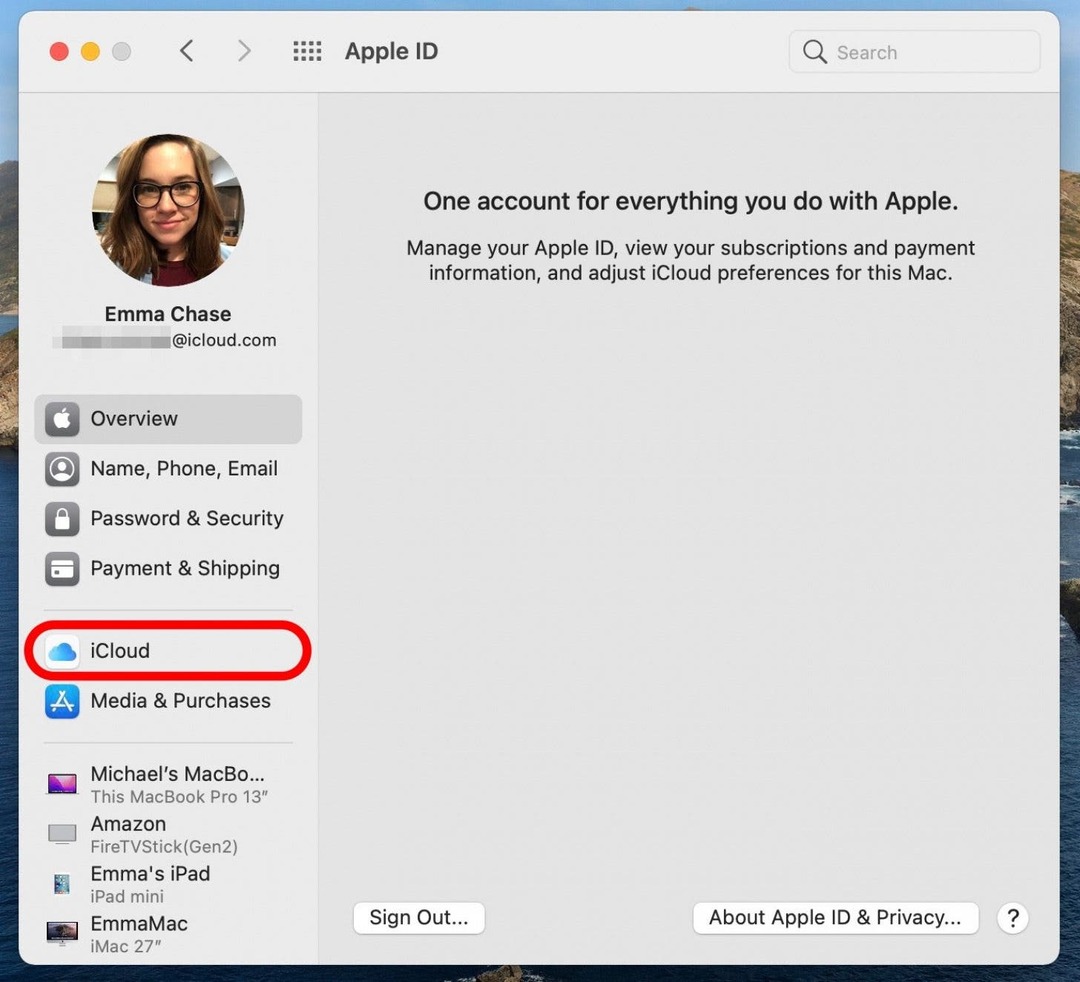
- Выбирать Брелок.
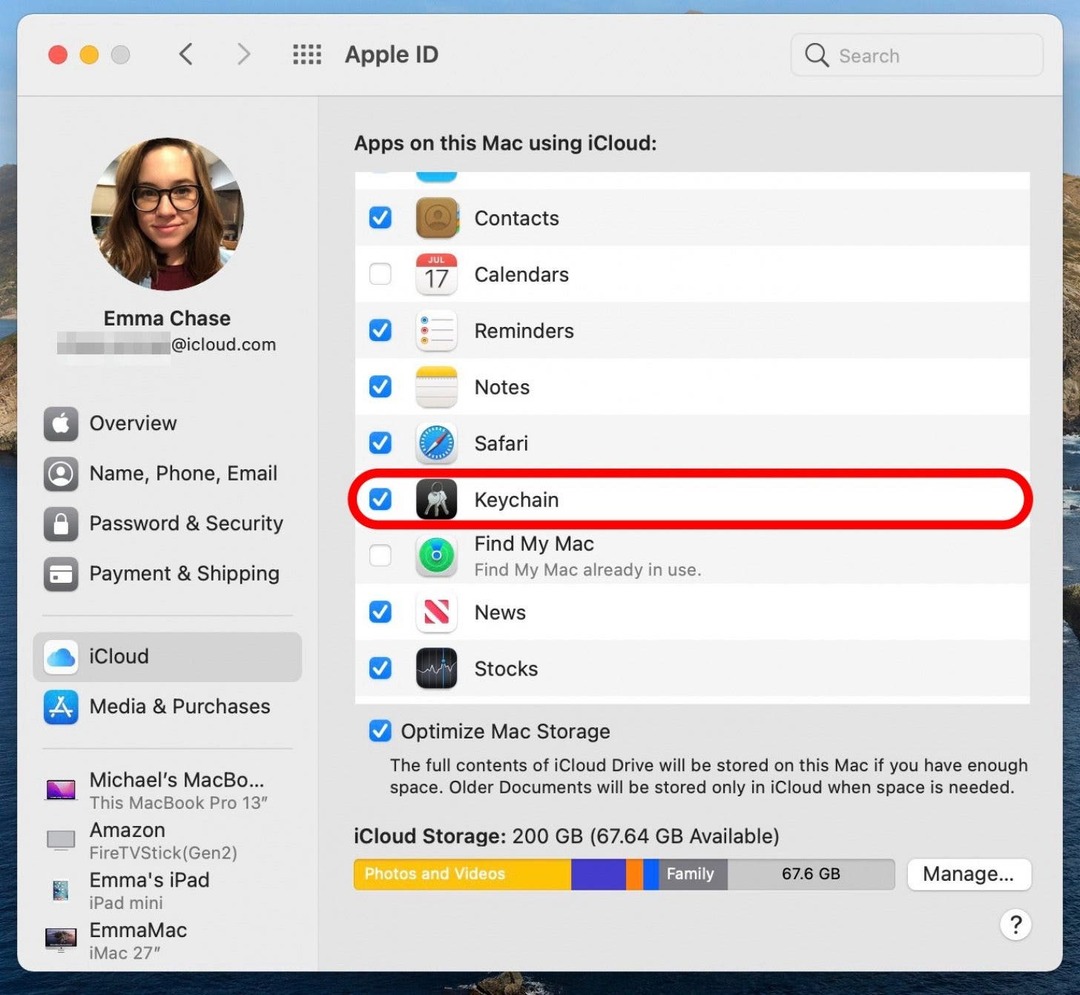
Теперь, когда у вас активирована Связка ключей на iPhone и Mac, ваши пароли будут автоматически синхронизироваться и станут доступны при использовании Safari.